Tanılama İlkesi Hizmeti (DPS), Windows İşletim Sistemi içindeki Windows bileşenleriyle ilgili sorunların giderilmesine yardımcı olur. Birçok kullanıcı aşağıdaki hatayı gördüğünü bildirdi -
Tanılama İlkesi Hizmeti Başlatılamıyor. Erişim Reddedildi – Hata 5
Bu hata çoğunlukla ağınızda veya internet bağlantınızda sorun giderirken görülür. Yukarıdaki gibi bir hatayı gördüğünüzde, DPS'nin bazı sorunları olduğu ve DPS olmadan Windows işletim sisteminde sistem sorunlarını gideremeyeceğiniz ve düzeltemeyeceğiniz anlamına gelir. Bu yazıda, yukarıdaki hatayı aşmanın ve Diagnostic Policy Service'in tekrar çalışmasını sağlamanın farklı yollarını keşfedelim. Düzeltmeleri aşağıda verilen sırayla denediğinizden emin olun.
Düzeltme 1: DPS için Kayıt Defteri İzinlerini Değiştirin
Adım 1: Çalıştırma penceresini tutarak açın Windows+r
2. Adım: Girin regedit ve bas Giriş

Adım 3: Kullanıcı Hesabı Denetimi penceresinin açıldığını görürseniz, Evet buton
NOT: Registry düzenleme en ufak bir hata ile bile sistemi olumsuz etkileyebilir. Devam etmeden önce kayıt defterinin yedeğini almanız önerilir. Yedek almak için Kayıt Defteri Düzenleyicisi'nde–> Git
Dosya -> Dışa Aktar -> Yedekleme dosyanızı kaydedin.Adım 4: Üst çubukta, aşağıdaki konumu kopyalayıp yapıştırın ve Giriş Aşağıda gösterildiği gibi
HKEY_LOCAL_MACHINE\SYSTEM\CurrentControlSet\Services\DPS\Parameters

Adım 5: Sol taraftaki bölmede, sağ tık üzerinde Parametre anahtarı ve Seç izinler.

Adım 6: İzinler penceresinde, üzerine tıklayın. Ekle buton

Adım 7: Şimdi, gelişmiş'e tıklayın.

Adım 8: Şimdi, üzerine tıklayın şimdi bul.
9. Adım: Şimdi, seçiminizi Kullanıcı adı listeden.
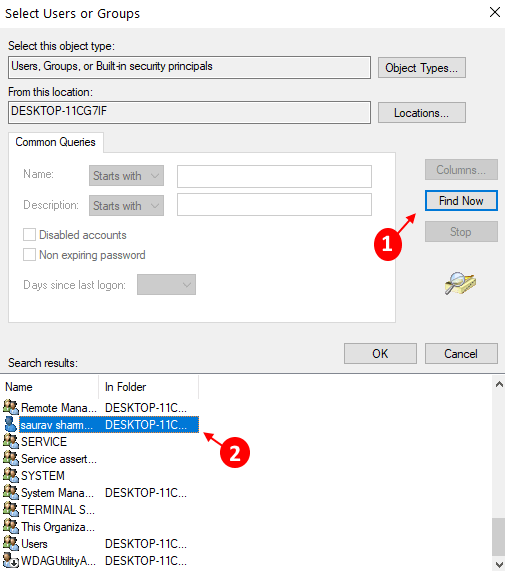
Adım 10: Şimdi tekrar Tamam'a tıklayın.
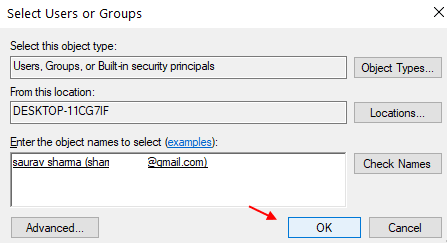
Adım 11: İzinler Altında Kullanıcı adı Bölüm, kene için Tam Denetime İzin Ver.
Adım 12: Son olarak, üzerine tıklayın Uygulamak ve ardından üzerine tıklayın TAMAM MI buton

Adım 13: Şimdi, üst çubukta aşağıdaki konumu kopyalayıp yapıştırın ve Giriş Aşağıda gösterildiği gibi
HKEY_LOCAL_MACHINE\SYSTEM\CurrentControlSet\Control\WDI\Config

Adım 12: Sağ tıklayın yapılandırma tuşla ve seç izinler

Adım 14: üzerine tıklayın Ekle buton

Adım 15: Altında Seçilecek nesne adlarını girin, aşağıdakini girin ve TAMAM MI buton
NT Hizmeti\DPS
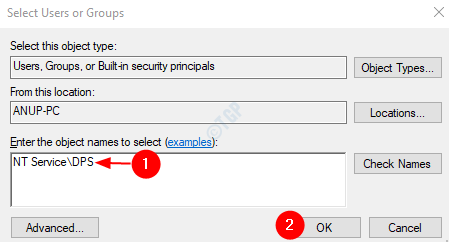
Adım 16: Altında Grup veya kullanıcı adları bölümüne tıklayın DPS
Adım 17: Altında DPS için izinler Bölüm, kene için Tam Denetime İzin Ver
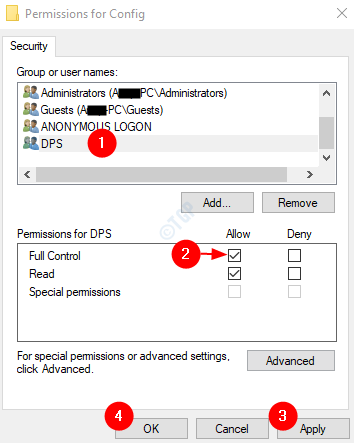
18. Adım: Tekrar başlat Sisteminiz
DPS ile ilgili sorunun çözülüp çözülmediğini kontrol edin. Değilse, bir sonraki düzeltmeyi deneyin.
Düzeltme 2: Yönetici grubuna Ağ ve Yerel hizmet ekleyin
Adım 1: Çalıştır iletişim kutusuna şunu yazın cmd ve vur Ctrl+Üst Karakter+Enter Yönetici haklarıyla Komut İstemi'ni açmak için.

Adım 2: tıklayın Evet Kullanıcı Hesabı Denetimi penceresinde.
Adım 3: Komut isteminde aşağıdaki komutları çalıştırın. mutlaka vur Giriş her komuttan sonra tuşuna basın.
net localgroup Yöneticileri / networkservice ekleyin. net localgroup Yöneticileri / localservice ekle
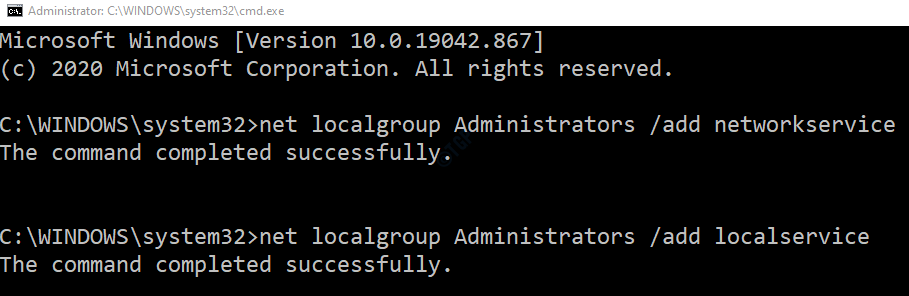
4. Adım: Tekrar başlat sistem
Çoğunlukla, bu sorunu çözmelidir. Değilse, bir sonraki düzeltmeyi deneyin.
Düzeltme 3: Sistemde Virüs veya Kötü Amaçlı Yazılım olup olmadığını kontrol edin
Bazen sistemdeki virüsler ve kötü amaçlı yazılımlar, Tanılama Hizmeti İlkesi'nin çalışmasını etkileyebilir.
Adım 1: Tuşları basılı tutun Windows+r ve Çalıştır Penceresini açın
2. Adım: Yazın ms ayarları: windowsdefender ve bas TAMAM MI
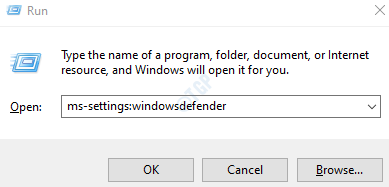
Adım 3: Ayarlar penceresinde, Virüs ve Tehdit Koruması

Adım 4: Açılan pencerede üzerine tıklayın. Tarama seçenekleri

Adım 5: Seçin Tam tarama ve üzerine basın Şimdi Tara buton

Tarama bittiğinde, sistemdeki herhangi bir virüs ve kötü amaçlı yazılım hakkında bilgi verir. Bunları azaltmak için gerekli adımları atın.
Hala aynı hatayı görüyorsanız, bir sonraki düzeltmeyi deneyin.
Düzeltme 4: DPS'nin Otomatik olarak ayarlandığından emin olun
Adım 1: Çalıştır İletişim Kutusunu Açın (Windows+r)
2. Adım: Yazın services.msc ve vur TAMAM MI

Adım 3: Hizmetler penceresinde, Tanılama İlkesi Hizmeti
Adım 4: DPS hizmetinin koşmak ve Başlangıç türü olarak ayarlanır Otomatik

NOT: Hizmet çalışmıyorsa veya başlangıç türü Otomatik değilse aşağıdakileri yapın.
1. Tanılama İlkesi Hizmetine sağ tıklayın ve Seç Özellikleri

2. Başlangıç türü açılır menüsünde, Otomatik
3. Hizmet Durumu altında seçin Başlat
4. Son olarak, tıklayın Uygulamak ve sonra TAMAM MI
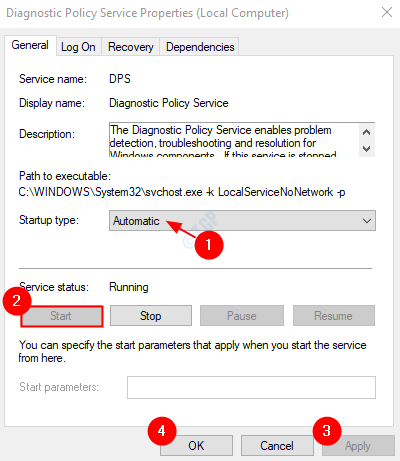
Bunun sorunu çözüp çözmediğini kontrol edin. Değilse, bir sonraki düzeltmeyi deneyin.
Düzeltme 5: Sisteminizi Geri Yükleyin
Yukarıdaki düzeltmelerin hiçbiri işe yaramazsa, bu düzeltmeyi deneyebilirsiniz. Sorunla karşılaşılmadan önce sistemin bir geri yükleme noktası oluşturduysanız, o geri yükleme noktasına geri dönebilirsiniz.
bkz. Windows 10'da Sistem Geri Yükleme nasıl yapılır
Bu kadar.
Umarız bu bilgilendirici olmuştur. Okuduğunuz için teşekkürler. Lütfen yorum yapın ve durumunuzda yukarıdaki düzeltmelerden hangisinin işe yaradığını bize bildirin.

![Windows 10'da Sims 4 VC++ Çalışma Zamanı Yeniden Dağıtılabilir hatası [OYUNCU KILAVUZU]](/f/23dcf544ad3966abcd02a7f2e3e089b3.jpg?width=300&height=460)
![Yükleme durduruldu Xbox One hatası [ADIM ADIM KILAVUZ]](/f/f3255310e74e67e729fe5d68081ddd25.jpg?width=300&height=460)